Início Rápido: Criar um namespace e fila de Barramento de Serviço usando um modelo do ARM
Este artigo mostra como usar um modelo do ARM (Azure Resource Manager) que cria uma fila e um namespace do Barramento de Serviço nesse namespace. O artigo explica como definir quais recursos são implantados e como definir os parâmetros que são especificados quando a implantação é executada. Você pode usar este modelo para suas próprias implantações ou personalizá-lo para atender às suas necessidades.
Um modelo do Azure Resource Manager é um arquivo de JavaScript Object Notation (JSON) que define a infraestrutura e a configuração do seu projeto. O modelo usa a sintaxe declarativa. Você descreve a implantação pretendida sem escrever a sequência de comandos de programação para criar a implantação.
Se seu ambiente atender aos pré-requisitos e você estiver familiarizado com o uso de modelos ARM, selecione o botão Implantar no Azure. O modelo será aberto no portal do Azure.
Pré-requisitos
Se você não tiver uma assinatura do Azure, crie uma conta gratuita antes de começar.
Examinar o modelo
O modelo usado neste início rápido é proveniente dos Modelos de Início Rápido do Azure.
{
"$schema": "https://schema.management.azure.com/schemas/2019-04-01/deploymentTemplate.json#",
"contentVersion": "1.0.0.0",
"metadata": {
"_generator": {
"name": "bicep",
"version": "0.9.1.41621",
"templateHash": "724589808436302889"
}
},
"parameters": {
"serviceBusNamespaceName": {
"type": "string",
"metadata": {
"description": "Name of the Service Bus namespace"
}
},
"serviceBusQueueName": {
"type": "string",
"metadata": {
"description": "Name of the Queue"
}
},
"location": {
"type": "string",
"defaultValue": "[resourceGroup().location]",
"metadata": {
"description": "Location for all resources."
}
}
},
"resources": [
{
"type": "Microsoft.ServiceBus/namespaces",
"apiVersion": "2022-01-01-preview",
"name": "[parameters('serviceBusNamespaceName')]",
"location": "[parameters('location')]",
"sku": {
"name": "Standard"
},
"properties": {}
},
{
"type": "Microsoft.ServiceBus/namespaces/queues",
"apiVersion": "2022-01-01-preview",
"name": "[format('{0}/{1}', parameters('serviceBusNamespaceName'), parameters('serviceBusQueueName'))]",
"properties": {
"lockDuration": "PT5M",
"maxSizeInMegabytes": 1024,
"requiresDuplicateDetection": false,
"requiresSession": false,
"defaultMessageTimeToLive": "P10675199DT2H48M5.4775807S",
"deadLetteringOnMessageExpiration": false,
"duplicateDetectionHistoryTimeWindow": "PT10M",
"maxDeliveryCount": 10,
"autoDeleteOnIdle": "P10675199DT2H48M5.4775807S",
"enablePartitioning": false,
"enableExpress": false
},
"dependsOn": [
"[resourceId('Microsoft.ServiceBus/namespaces', parameters('serviceBusNamespaceName'))]"
]
}
]
}
Os recursos definidos no modelo incluem:
Observação
Os seguintes modelos do ARM estão disponíveis para download e implantação.
- Create a Service Bus namespace with queue and authorization rule (Criar um namespace de Barramento de Serviço com fila e regra de autorização)
- Criar um namespace do Barramento de Serviço com tópico e assinatura
- Criar um namespace do Barramento de Serviço
- Criar um namespace do Barramento de Serviço com tópico, assinatura e regra
É possível encontrar mais modelos em Modelos de Início Rápido do Azure
Implantar o modelo
Com este modelo, você implantará um namespace de Barramento de Serviço com uma fila.
As filas do Barramento de Serviço oferecem entrega de mensagem do tipo PEPS (primeiro a entrar, primeiro a sair) para um ou mais consumidores concorrentes.
Para executar a implantação automaticamente, clique no seguinte botão: Criar um grupo de recursos para a implantação, de modo que você possa fazer a limpeza com mais facilidade posteriormente.
Validar a implantação
Selecione Notificações na parte superior para ver o status da implantação. Aguarde até que a implantação seja realizada com sucesso. Em seguida, selecione Ir para o grupo de recursos na mensagem de notificação para navegar até a página do grupo de recursos que contém o namespace do Barramento de Serviço.
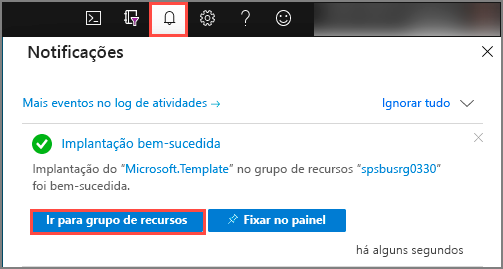
Confirme se você vê o namespace do Barramento de Serviço na lista de recursos.
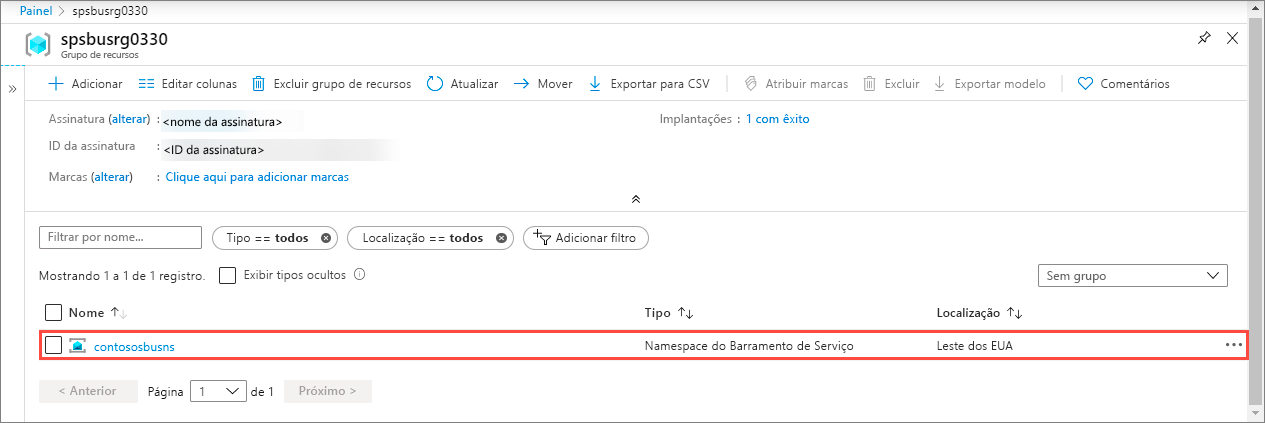
Selecione o namespace na lista para ver a página Namespace do Barramento de Serviço.
Limpar os recursos
No portal do Azure, navegue até a página Grupo de recursos do seu grupo de recursos.
Selecione Excluir grupo de recursos na barra de ferramentas.
Digite o nome do grupo de recursos e selecione Excluir.
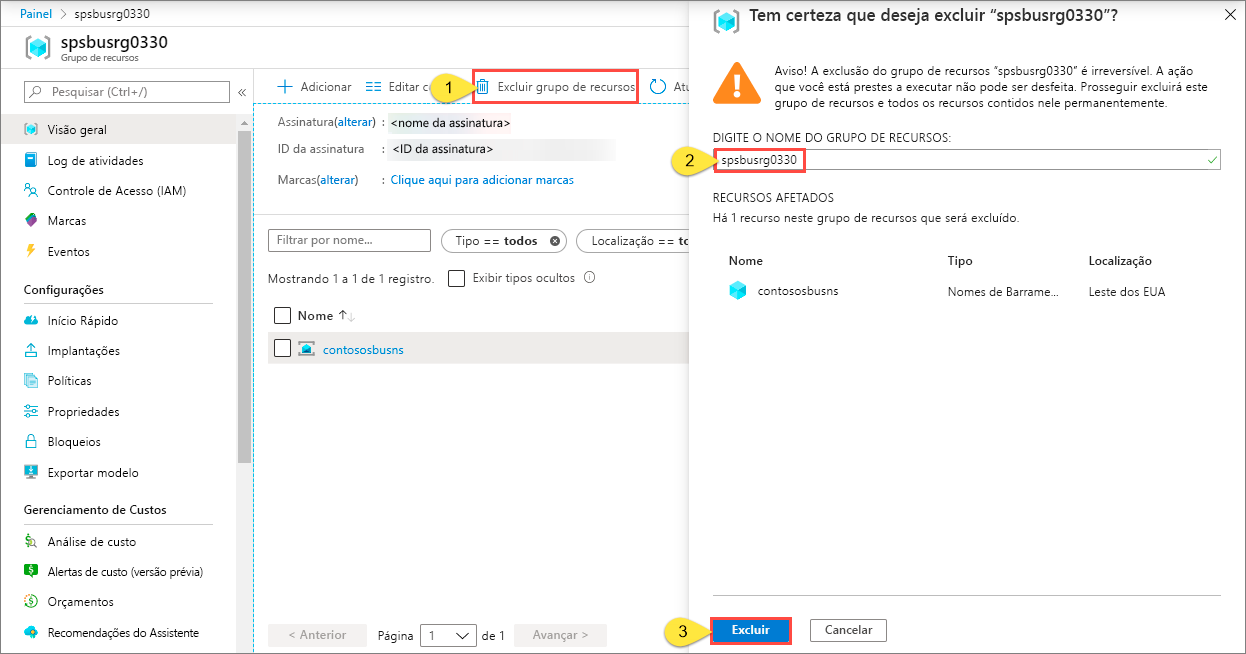
Próximas etapas
Consulte o tópico a seguir que mostra como criar uma regra de autorização para namespace/fila:
Saiba como gerenciar esses recursos analisando estes artigos:
